¿Cómo resolver el error 0x8000ffff en Windows?
Publicado: 2018-03-02Ya sea que esté actualizando su sistema operativo a Windows 8 o Windows 10, está abriendo posibilidades para mejores características y beneficios. Sin embargo, aún es posible que encuentre errores durante y después del proceso. Por ejemplo, es posible que vea un mensaje que diga: “Se produjo un error no especificado durante la restauración del sistema. (0x8000ffff)”.
Es fácil que entremos en pánico, especialmente cuando vemos la frase "Fallo catastrófico" en un mensaje de error. Afortunadamente, existen varios métodos para reparar este problema. Este 2018, te enseñaremos a reparar el Error 0x8000ffff Falla Catastrófica en tu computadora.
¿Qué causa el código de error 0X8000FFFF?
Hay varias razones por las que aparece el código de error 0x8000ffff en Windows. Estas son algunas de las causas comunes:
- Archivos de registro que han sido dañados por virus y malware
- Controladores del sistema obsoletos o dañados
- Configuración del sistema informático enviada incorrectamente
- Programas o software defectuosos
- Errores en las actualizaciones de Windows
Cómo reparar el error 0x8000ffff Falla catastrófica
Existen varios métodos para corregir el código de error 0x8000ffff este 2018. A continuación se enumeran algunos de los pasos que puede seguir:
1) Comprobación de la configuración de su sistema operativo
Por lo general, el error 0x8000ffff aparece simplemente debido a problemas menores en la configuración del sistema. Es posible que los haya pasado por alto al actualizar su sistema operativo Windows 8. Por lo tanto, es importante que verifique la configuración y se asegure de haber ingresado los valores correctos para la fecha y la hora. También debe ejecutar el programa antivirus o antimalware en su computadora. Deje que escanee todo el sistema en busca de errores y archivos dañados. Una vez que haya completado estos pasos, vuelva a lo que estaba haciendo antes de que ocurriera el error. Esto le permitirá determinar si ha resuelto el problema.
2) Uso de derechos administrativos
El error 0x8000ffff también ocurre cuando realiza una restauración del sistema sin usar los derechos administrativos de su computadora. Cuando usa otras cuentas, es posible que no pueda sobrescribir ciertos archivos del sistema. Entonces, lo que tendría que hacer es cambiar a la cuenta de Administrador o usar los derechos administrativos de su computadora. Siga los pasos a continuación:
Cambiar a cuenta de administrador:
- Haga clic en Inicio y luego haga clic en el icono Usuario.
- En el menú emergente, seleccione Cerrar sesión.
- Cambie a la cuenta de administrador.
- Ingresar de nuevo.
Uso de derechos administrativos:
- Haga clic en Inicio.
- Dentro del cuadro Buscar programas y archivos, escriba "restauración del sistema" (sin comillas).
- Haga clic derecho en Restaurar sistema y luego haga clic en Ejecutar como administrador.
- Sigue las instrucciones en la pantalla.
- Vuelva a lo que estaba haciendo antes de que ocurriera el error para verificar si el problema se resolvió.
3) Actualización de los controladores
Pueden aparecer varios errores cuando su computadora tiene controladores incorrectamente configurados, obsoletos o incompatibles. Uno de los problemas que puede encontrar en Windows es el código de error 0x8000ffff. Como tal, debe revisar todos los componentes que instaló. Verifique y actualice los controladores dañados de acuerdo con las últimas versiones recomendadas por el fabricante. Sigue las instrucciones de abajo:
- En su teclado, presione la tecla de Windows +X.
- En la Jump List, elija Administrador de dispositivos.
- Expanda las entradas del dispositivo y busque las que pueden haber causado el error.
- Revise cada controlador dañado. Haga clic derecho en el dispositivo y seleccione Actualizar software de controlador.
- La otra opción sería desinstalar el controlador y dejar que su sistema lo reinstale automáticamente.
Consejo profesional:
Como puede ver, actualizar los controladores puede llevar mucho tiempo. Nuestro consejo es usar un programa que pueda automatizar esto. Utilice Auslogics Driver Updater y podrá recibir cómodamente un informe completo de todos los controladores que necesitan atención. A través de este programa, puedes incluso actualizarlos rápidamente a las últimas versiones recomendadas por el fabricante de tu computadora.

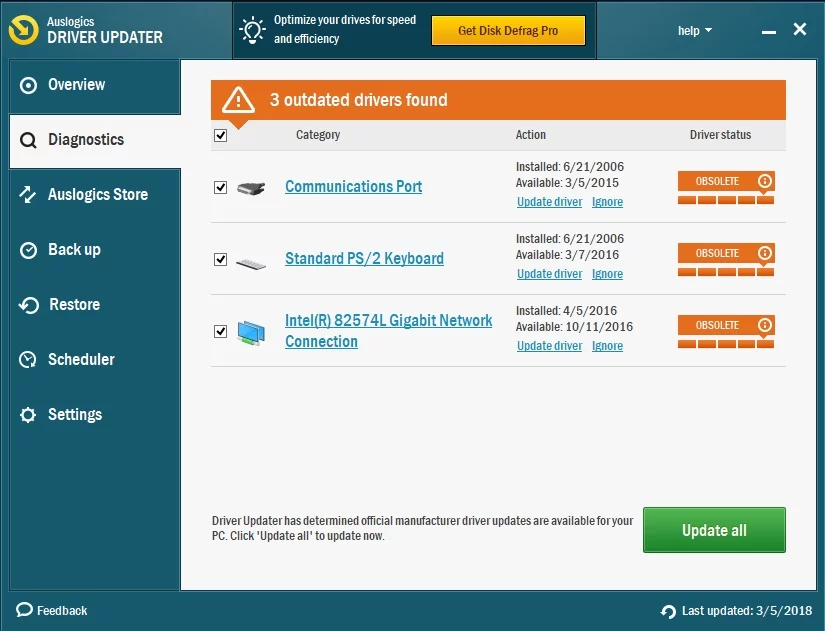
4) Reconfiguración de la Tienda Windows
Si está utilizando Windows 10, el código de error 0x8000ffff puede aparecer debido al cliente de la Tienda Windows. Siga los pasos a continuación:
- Haga clic en el icono Buscar.
- En el cuadro, escriba "powershell" (sin comillas).
- Haga clic con el botón derecho en Windows PowerShell y luego seleccione Ejecutar como administrador.
- En el símbolo del sistema, pegue el texto a continuación:
powershell-ExecutionPolicy Sin restricciones Add-AppxPackage-DisableDevelopmentMode-Register Env:SystemRoot\WinStore\AppxManifest.xml
- Reinicie su PC y vuelva a lo que estaba haciendo antes de que ocurriera el error. Compruebe si el problema se ha resuelto.
5) Reparación de archivos de registro corruptos
Si hay archivos de registro corruptos o dañados en su computadora, es posible que encuentre el error 0x8000ffff. Puede limpiar el Registro de Windows siguiendo los pasos a continuación:
- Presione la tecla de Windows +R.
- Escriba "regedit" (sin comillas) y presione Entrar.
- Una vez que esté en el Editor del Registro, navegue a las siguientes rutas (si están disponibles):
HKEY_LOCAL_MACHINE\COMPONENTS\AdvancedInstallersNeedResolution
HKEY_LOCAL_MACHINE\COMPONENTS\NextQueueEntryIndex
HKEY_LOCAL_MACHINE\COMPONENTS\PendingXmlIdentifier
- En el panel de detalles, haga clic con el botón derecho en AdvancedInstallersNeedResolution, NextQueueEntryIndex y PendingXmlIdentifier uno por uno.
- Limpie cada uno de ellos seleccionando Eliminar.
- Reinicie su computadora y vuelva a lo que estaba haciendo antes de que ocurriera el error. Compruebe si el problema se ha resuelto.
Nota importante: pueden ocurrir problemas graves si modifica incorrectamente los archivos del Registro de Windows. Tenga en cuenta que esta es una base de datos del sistema confidencial. Por lo tanto, antes de realizar cambios, es mejor hacer una copia de seguridad de sus archivos de registro. La solución más segura es usar programas de un solo clic como Auslogics Registry Cleaner. No tiene que reparar manualmente los archivos de registro dañados. Con dicha herramienta, puede eliminar convenientemente el error 0x8000ffff.
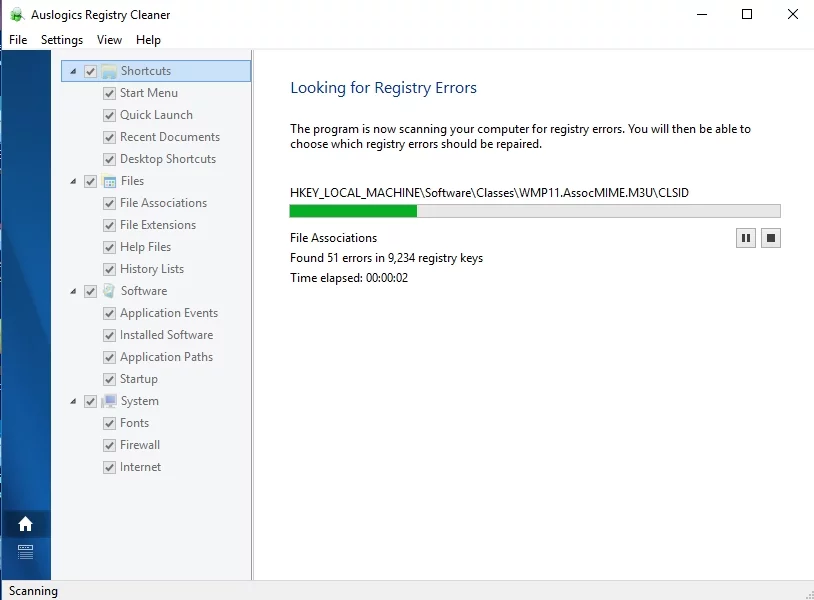
6) Creación de una nueva cuenta de usuario
También puede resolver el error 0x8000ffff creando una nueva cuenta de usuario. Aquí están los pasos:
- Vaya al cuadro de búsqueda.
- Escriba "símbolo del sistema" (sin comillas).
- Haga clic con el botón derecho en Símbolo del sistema y seleccione Ejecutar como administrador.
- En el símbolo del sistema, escriba "usuario de red/agregar (su nombre de usuario) (su contraseña)" y "administradores de grupo local de red (su nombre de usuario)/agregar" (sin comillas).
- Reinicie su computadora y verifique si el problema se ha resuelto.
- Abra el símbolo del sistema y escriba "shutdown/l/f" (sin comillas).
Su computadora cerrará su sesión antes de que se reinicie. Inicie sesión en la nueva cuenta y vuelva a lo que estaba haciendo antes de que ocurriera el error 0x8000ffff. Compruebe si los pasos resolvieron el problema.
¿Has probado alguno de los métodos que compartimos?
¡Háganos saber en los comentarios a continuación!
